Как создать красивую рамку в Word
Очень часто бывает, что необходимо быстренько создать какую-нибудь поздравительную открыточку или просто написать что-нибудь в красивой рамочке. Можно создать красивую открытку в Фотошоп или Gimp, но многие даже не слышали об этих программах, и не имеют их под рукой. А потом их еще необходимо изучить, а открытка или рамка для текста нужна прямо сейчас. Вот тут-то опять на помощь нам придет текстовый редактор Microsoft Word. В нем прекрасно можно создать любую открытку ничуть не хуже типографской. Для начала хорошо бы сделать красивую рамку. Вот об этом мы сейчас и поговорим, и вы увидите, что это легко осуществить при помощи ворда. Как сделать рамку в word?
Мы уже рассматривали с вами некоторые приемы работы в Word, такие, как изменить цвет страницы, как создать фирменный бланк и брошюру, как создать шаблон, как разместить рисунок, как работать с разделительными линиями.
Все это пригодиться вам при создании графики и открыток. А сегодня мы научимся делать красивые рамки. Для этого нам ничего не понадобится, кроме текстового редактора Word. В нем есть все, что нам необходимо.
Как сделать рамку в Word
Для того, чтобы создать красивую рамку в Word 2003, откройте новый документ. Войдите в меню – Формат – Границы и заливка….
Откроется окно «Границы и заливка».
Перейдите на вкладку «Страница». Выберите слева тип рамки. В центре окна выбираете цвет будущей рамки и рисунок. На образце Вы увидите вид Вашей рамки.
Поэкспериментируйте и подберите то, что Вам понравится. После выбора нажмите кнопку «ОК» и Ваша рамка готова. Не забудьте её сохранить.
Для создания красивой рамки в Word 2007/2010 необходимо открыть меню Разметка страницы и в блоке Фон страницы выбрать Границы страниц.
Все остальное проделать также как и в Word 2003. Читайте выше.
Создание рамки в Ворде очень увлекательное занятие, которое очень пригодится вам в вашем творчестве.
Удачи Вам!

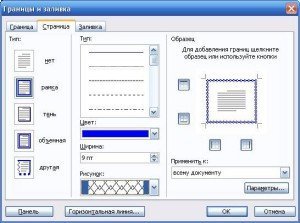







Добрый день, Ольга! Если в этом разделе нет ни одного рисунка, то надо переустановить офисный пакет. Либо он урезанный (не лицензионный), либо что-то при установке пошло не так.
Добрый день! Подскажите как быть если в разделе «границы страниц» нет рисунка, как его туда можно добавить? Нажимая на вкладку «Рисунок» пишет (нет)
Большое спасибо, очень ценная информация, столько пользуюсь Word а только сейчас узнала, что есть такие функции. Не зря говорят: Век живи, век учись.
Спасибо, Людмила! Не переживайте, никуда это не денется, если только сам интернет не исчезнет.
Это фантастика! Я такого богатства ещё нигде не встречала. Боюсь, усну, а утром этого не будет. Это такой нужный материал! Вы даже не представляете, как это надо. Спасибо!